روابط سريعة
لم يعد التبديل من نظام تشغيل إلى آخر أمرًا صعبًا كما كان عليه من قبل، ولكن ما قد تفتقده هو التكوينات الصغيرة التي إعتدت على إستخدامها. ساعدت التطبيقات الموجودة في هذه القائمة في جعل انتقالي من macOS إلى Windows أكثر راحة. تحقق من أسباب عدم التبديل إلى Windows من macOS.

1. Flow Launcher
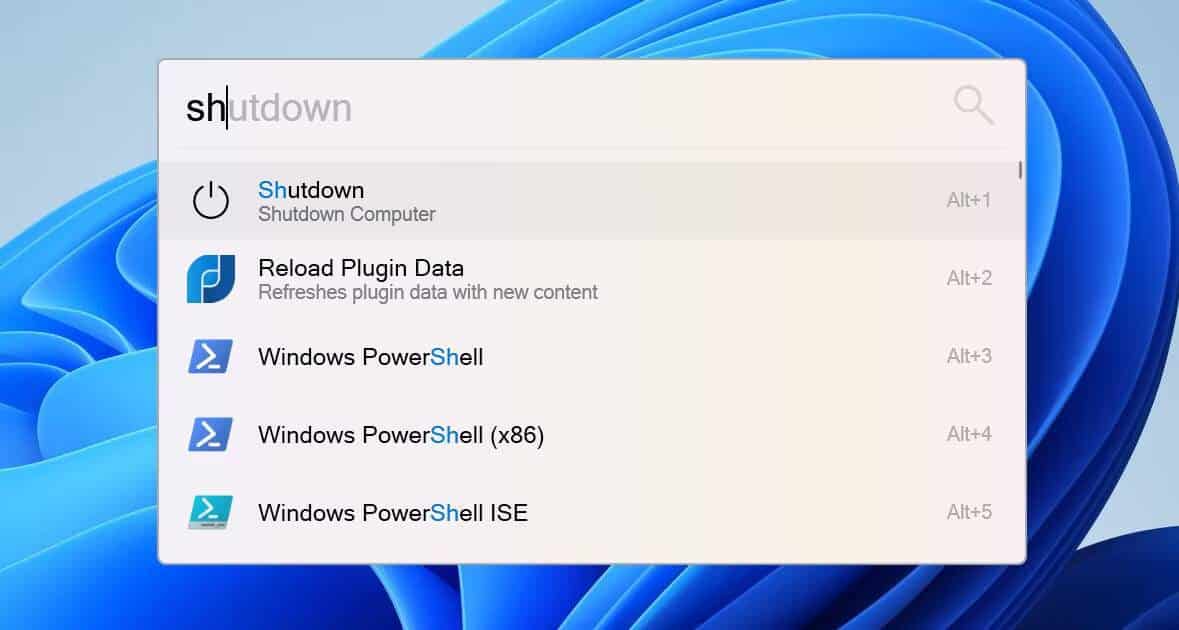
أصبحت “قائمة ابدأ” في Windows أكثر فائدة في Windows 10 مما كانت عليه في الإصدارات السابقة. الخبر السيئ هو أنَّ “قائمة ابدأ” قد تراجعت خطوة إلى الوراء في Windows 11، على الأقل بالنسبة لبعض مهام سير العمل.
يأخذ Flow Launcher إشارات قوية وميزات مُتقدمة من Spotlight في macOS، بالإضافة إلى جوانب “قائمة ابدأ” لـ Windows والمُشغِّلات الأخرى مثل Alfred. اضغط على مجموعة مفاتيح محددة مسبقًا، وستنبثق نافذة نصية تتيح لك البحث في التطبيقات والملفات وحتى الويب، كل ذلك من مكان واحد.
بالطبع، لا يتوقف Flow Launcher عند هذا الحد. يمكنك تشغيل أوامر النظام مثل Shutdown، وتشغيل ملفات Shell، وتشغيل البرامج النصية الخاصة بك. يعمل المُشغِّل أيضًا كآلة حاسبة بسيطة دون الحاجة إلى فتح تطبيق آخر.
يُمكنك بسهولة تخصيص شكل التطبيق ومظهره، مما يُساعدك على الاندماج مع نظامك أو مجرد التميز. يدعم التطبيق أيضًا المُكوِّنات الإضافية التي أنشأها المُجتمع، لذا يمكنك توقع ظهور المزيد من الميزات في المستقبل.
تنزيل: Flow Launcher (مجانًا)
2. Ditto Clipboard Manager
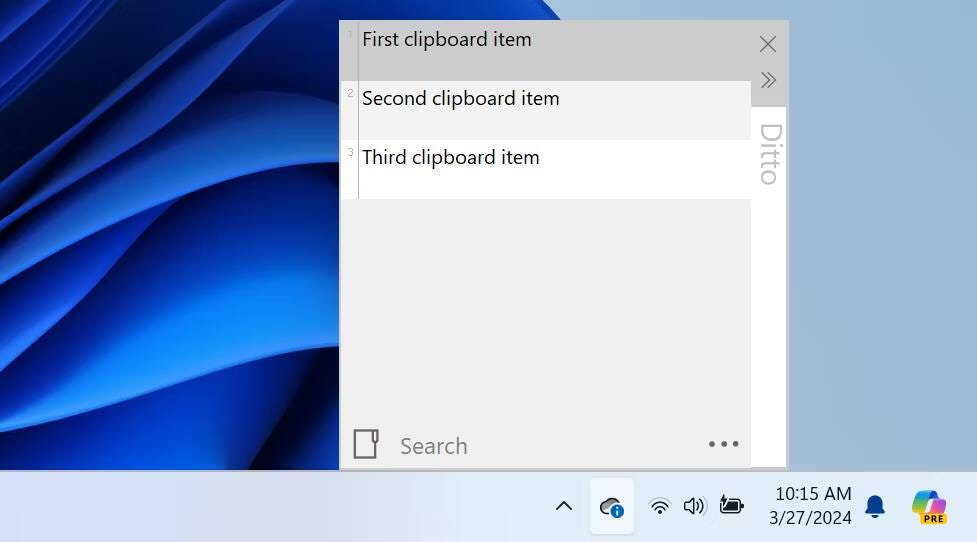
يوجد مدير حافظة قوي إلى حد ما مدمج في Windows 11. ما عليك سوى الضغط على مجموعة مفاتيح Windows + V، وستقوم بسحب سجل بكل شيء قمت بنسخه مؤخرًا. بالنسبة لمعظم المُستخدمين، هذا يعمل بشكل مثالي.
ومع ذلك، إذا كنت تبحث عن مدير حافظة أكثر قوة، فإنَّ Ditto هو التطبيق الذي تبحث عنه. يمكن أن يؤدي إستخدامه إلى إبقاء الحافظة مُتزامنة عبر أجهزة كمبيوتر متعددة، وعرض الصور المُصغَّرة للصور المنسوخة في قائمة الحافظة، وغيرها من الميزات المفيدة. تحقق من كيفية فتح وإدارة الحافظة على Windows للتحكم في المُحتويات بفعاليَّة.
تنزيل: Ditto Clipboard Manager (مجانًا)
3. AutoText
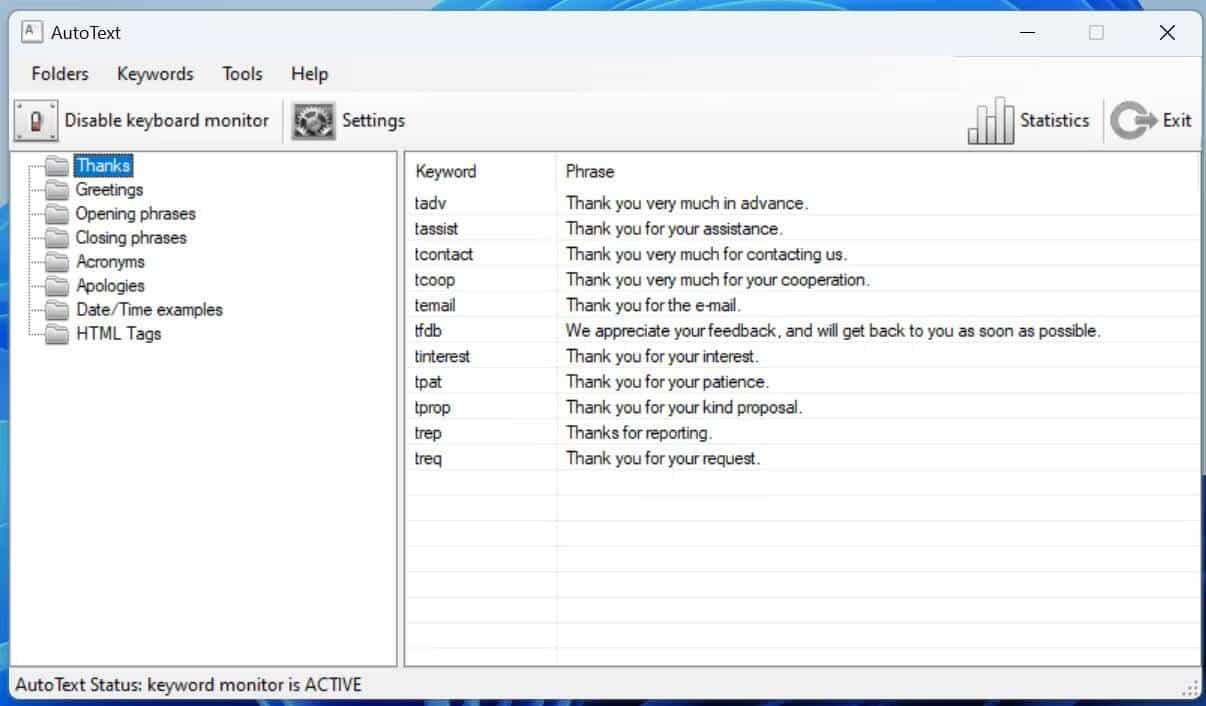
هناك الكثير من التطبيقات المُتاحة لتوسيع المُقتطفات والإختصارات إلى أجزاء نصية أكبر أو حتى فقرات كاملة. إذا كان كل ما تحتاجه هو توسيع بعض المقتطفات البسيطة، فإن استبدال النص المدمج في macOS يعد قويًا إلى حد ما. وهذا أقل صحة بالنسبة لـ Windows.
والخبر السار هو أن هناك حلًا سهلاً لهذا الأمر من خلال تطبيق AutoText. هذا تطبيق مجاني بسيط (على الرغم من توفر ترخيص تجاري) يسهل توسيع النص، وهو مثالي لكل شيء بدءًا من الردود السريعة على البريد الإلكتروني وحتى مقتطفات التعليمات البرمجية.
إذا كنت تحتاج إلى قوالب موسعة أو ميزات متقدمة أخرى مماثلة، فقد تحتاج إلى اللجوء إلى بديل أكثر تكلفة مثل TextExpander. بالنسبة للاستخدامات البسيطة، يعمل AutoText بشكل سلس. تحقق من أفضل تطبيقات توسيع النص لنظام التشغيل Windows.
تنزيل:AutoText (مجانًا، تجاري بقيمة 22.95 دولارًا)
4. f.lux
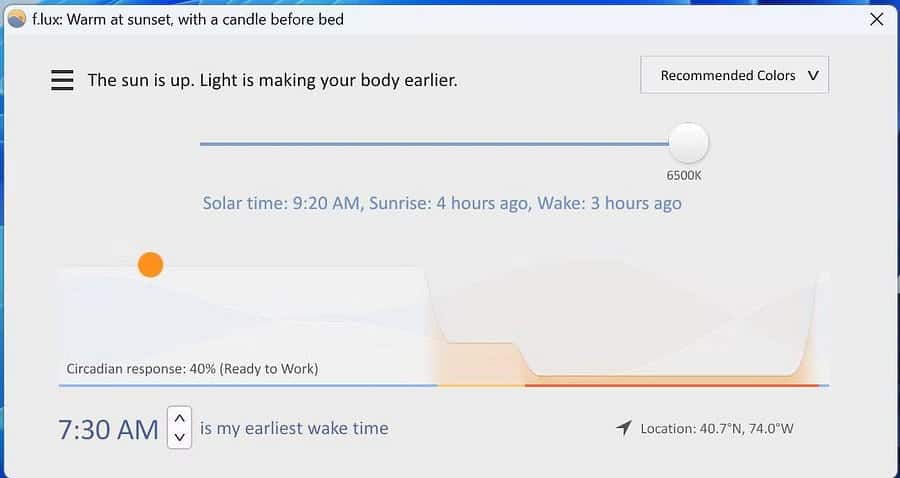
يحتوي Windows 11 على ميزات تلوين الشاشة المُضمَّنة التي يُطلق عليها Night Light لجعل شاشتك أسهل على عينيك أثناء الليل. لسوء الحظ، على عكس العروض المماثلة من أنظمة تشغيل الأجهزة المحمولة و macOS، لا يمكنك فعل الكثير لتخصيص هذه الميزة.
لسنوات عديدة، كان f.lux في صدارة اللعبة عندما يتعلق الأمر بالتحكم الدقيق في لون الشاشة. لن يسمح لك f.lux فقط بتطبيق إعدادات أكثر تطرفًا على الصبغة مما ستجده عادةً، ولكن يمكنك الحصول على تفاصيل دقيقة حول متى وكيف تتغير شاشتك.
في حين أن Night Light المُدمجة في Windows تُغيِّر لون شاشتك بشكل مفاجئ في الأوقات المحددة، فإن f.lux يغير الصبغة تدريجيًا لدرجة أنك بالكاد تلاحظ تغير لون شاشتك. عادةً ما أجد أنني لا ألاحظ ذلك إلا إذا نهضت وتركت مكتبي وأعود.
هذه ليست ميزة سيستخدمها الكثير من الأشخاص، ولكن f.lux يتيح لك التحكم في بعض مصابيح Philips Hue للتحكم في الإضاءة المنزلية باستخدام التطبيق. ليست ميزة متاحة للجميع، ولكنها لا تزال متاحة في متناول اليد.
تنزيل: f.lux (مجانًا)
5. Microsoft PowerToys
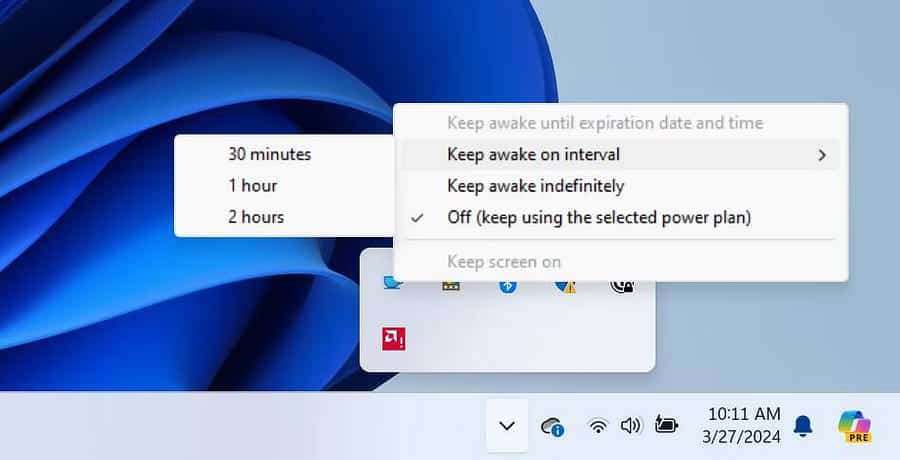
يمكن لـ Windows (ولكي نكون منصفين، معظم أنظمة التشغيل الأخرى) أن يكون شديد العدوانية فيما يتعلق بتعتيم الشاشة وإيقاف تشغيلها. إذا كنت تستخدم كمبيوتر محمولًا وتتطلع إلى توفير عمر البطارية، فقد يكون ذلك مفيدًا. على افتراض أنك تجلس أو تقف على مكتب معظم اليوم، فقد يصبح هذا الأمر مزعجًا بسرعة.
على macOS، استخدمت تطبيقًا يسمى Caffeine لإبقاء شاشتي نشطة. هذا التطبيق غير مُتوفر على Windows، ولكن هناك تطبيقًا مدمجًا في الأداة المساعدة PowerToys من Microsoft يُسمى ببساطة Awake والذي يفعل نفس الشيء.
إنه تطبيق بسيط، موجود في علبة النظام لديك ويعمل بهدوء في الخلفية. ما عليك سوى النقر بزر الماوس الأيمن على التطبيق لإخباره بالمدة التي سيستمر فيها تشغيل الكمبيوتر الخاص بك لفترة زمنية محددة، أو ببساطة إلى أجل غير مسمى.
تعد هذه أداة رائعة إذا كنت تريد إبقاء شاشتك قيد التشغيل من حين لآخر، ولكن ليس طوال الوقت، حيث لا يتعين عليك لمس إعدادات الشاشة أو البطارية. تحقق من أفضل الأشياء التي يُمكنك القيام بها باستخدام Windows PowerToys.
تنزيل: Microsoft PowerToys (مجانًا)
يُعد Windows 11 رائعًا تمامًا، وقد يصمد أمام اختبار الزمن باعتباره أحد أفضل إصدارات Windows. ومع ذلك، إذا كنت معتادًا على سير عمل معين وطرق القيام بالأشياء من نظام تشغيل آخر، فقد يستغرق الأمر بعض الوقت للتعود عليه.
لقد وجدت أن هذه الأدوات والأدوات المساعدة البسيطة القليلة جعلت تصفحي أسهل للغاية. إذا كنت قد اتخذت هذه الخطوة بالفعل، وتبحث عن أدوات أكثر قوة، فقم بإلقاء نظرة على مجموعتنا لأفضل الأدوات المساعدة لمُستخدمي Windows المتميزين.







